Díky nízkým hardwarovým nárokům a široké škále možností se Roblox vypracoval na jednu z nejpopulárnějších platforem pro herní zážitky. Roblox představuje skvělou online herní platformu. Hráči zde mají přístup k milionům dobrodružství, miniher a světů, které vytvořili ostatní uživatelé. Navíc se jedná o rozsáhlé prostředí pro tvorbu online her pro více hráčů, kde si můžete vyvíjet vlastní hry v Roblox Studio. Co je vlastně Roblox Studio? Jednoduše řečeno, je to platforma pro tvorbu her, na které mohou uživatelé vytvářet a upravovat herní světy. Nicméně, uživatelský zážitek může občas narušit chyba při spouštění Robloxu. V tomto článku si rozebereme příčiny této chyby a jak ji lze vyřešit. Pokud se vám nedaří Roblox spustit, níže naleznete postupy, které vám mohou pomoci.
Jak vyřešit chybu při spouštění Robloxu
Roblox Studio slouží jako základní nástroj pro tvorbu v rámci platformy Roblox. Umožňuje vytvářet herní lokace a upravovat vizuální prvky hry.
- Vývojáři získávají přístup k sofistikovanějším a komplexnějším nástrojům.
- Tyto nástroje se dají využít pro různé operace, od manipulace s objekty a terénem až po vytváření složitých skriptů pro testování herních funkcí.
- Studio umožňuje také ovládat a tvořit vyjádření herních postav.
- Jednou z výhod je, že Studio lze používat jak v online verzi, tak i jako samostatnou aplikaci.
- Navíc si můžete vyzkoušet herní zážitek z vyvíjené hry v izolovaném prostředí před jejím nahráním na oficiální server.
- Chcete-li si Roblox Studio nainstalovat, klikněte na odkaz níže.
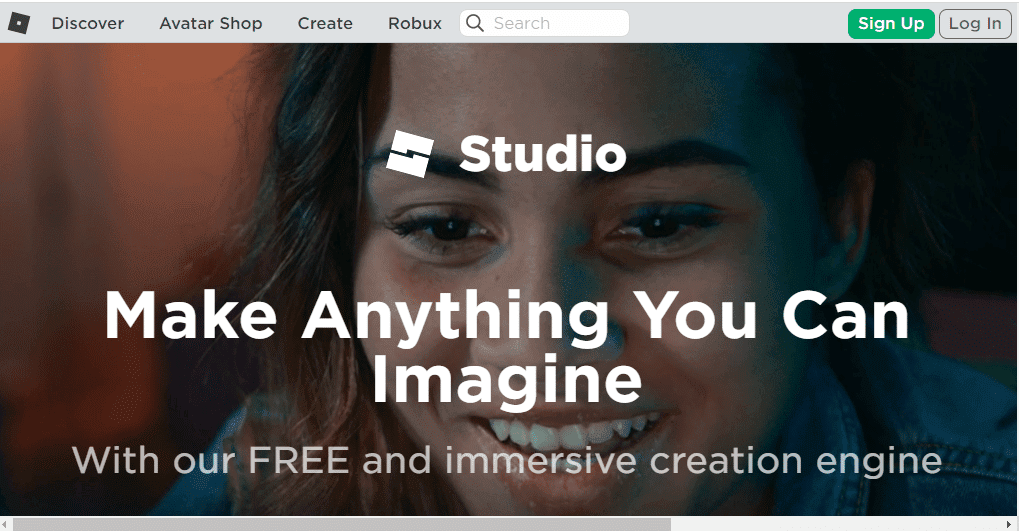
Systémové požadavky
V této části naleznete informace o systémových požadavcích pro Roblox Studio. Pokud je Roblox Studio nainstalováno správně, můžete se vyhnout chybě při spouštění Robloxu.
-
Operační systém – Pro PC je vyžadován minimálně Windows 7 a vyšší, a Internet Explorer ve verzi 11 a vyšší. Pro Windows 8 nebo 8.1 lze aplikaci spustit v režimu Desktop nebo Metro. U macOS je vyžadován OS 10.11 El Captain a novější.
-
Grafická karta – Grafická karta v počítači by neměla být starší než 5 let, aby byla zajištěna plynulá podpora pro hru a Studio.
-
Procesor GPU – Frekvence GPU by měla být alespoň 1,6 GHz nebo vyšší.
-
Systémová paměť – Počítač by měl mít minimálně 1 GB systémové paměti pro podporu aplikace a Studia.
-
Rychlost internetu – Pro plynulé hraní je doporučená rychlost internetu alespoň 4 až 8 Mbps.
Při používání aplikace na notebooku s Windows je doporučeno používat myš.
Postup instalace
Nyní, když už víte, co je Roblox Studio, je na čase se podívat na postup jeho instalace. Níže naleznete návod, jak nainstalovat Roblox Studio na počítač s operačním systémem Windows. Dodržením uvedených kroků se můžete vyhnout chybě při spouštění Robloxu.
1. Stiskněte klávesu Windows, vyhledejte prohlížeč Google Chrome a potvrďte stisknutím klávesy Enter.
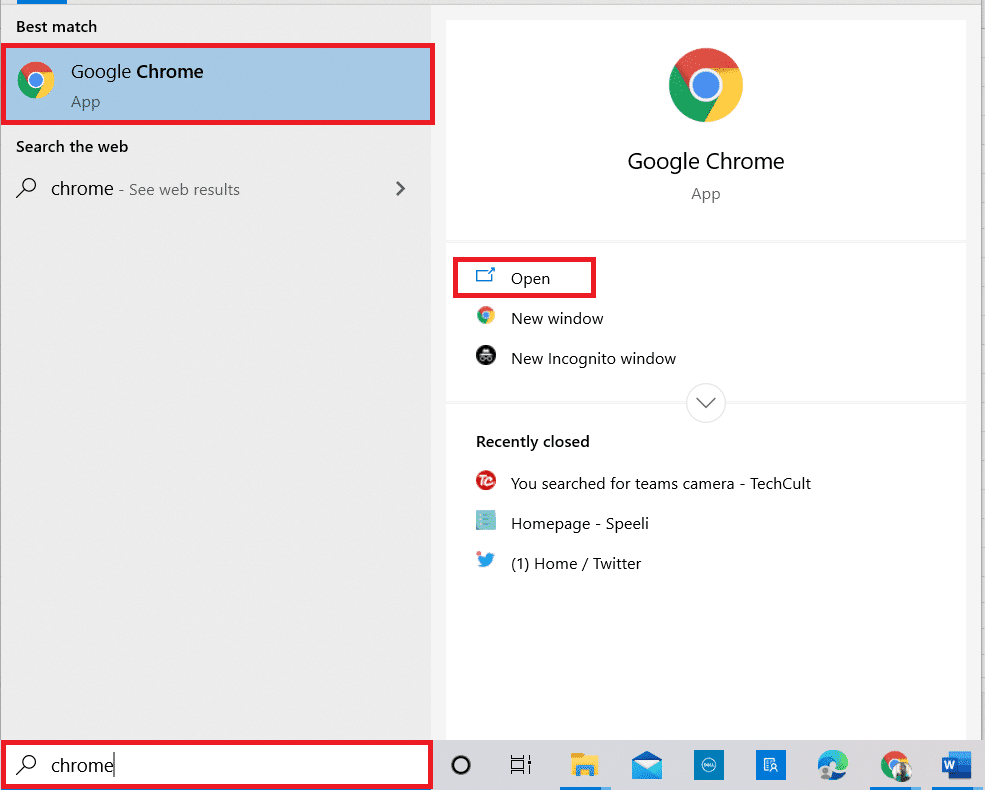
2. Navštivte oficiální webové stránky Roblox Studia webová stránka a přihlaste se ke svému účtu pomocí svých přihlašovacích údajů.
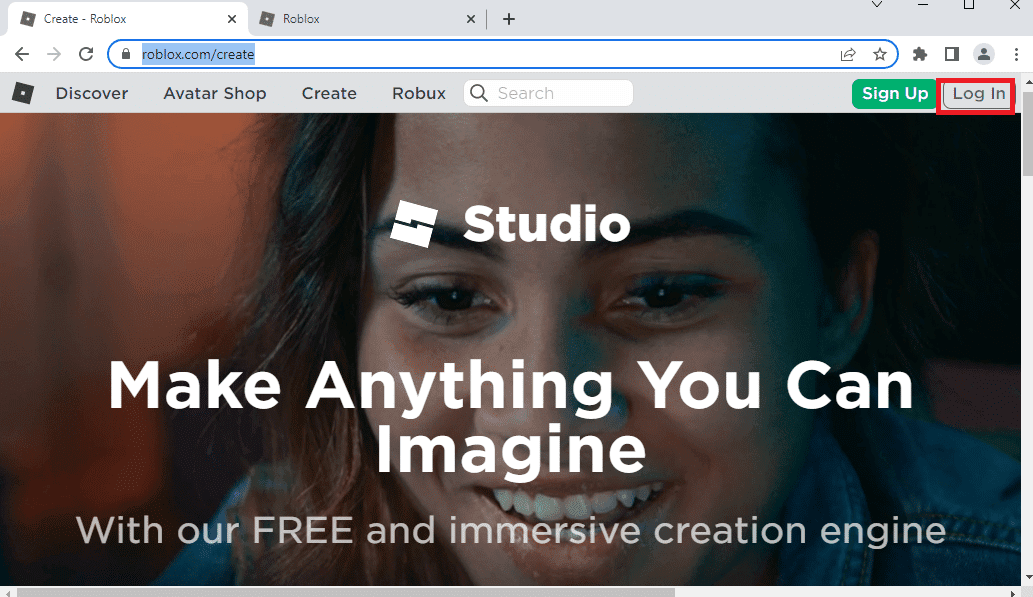
3. Klikněte na tlačítko „Začít tvořit“.
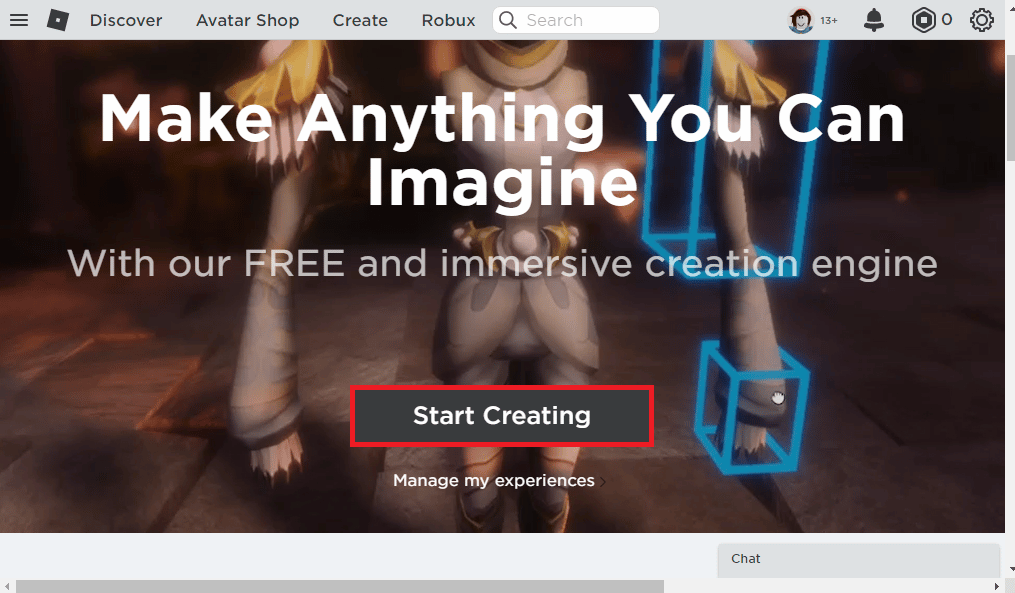
4. Klikněte na tlačítko „Stáhnout Studio“ a spusťte stažený soubor.
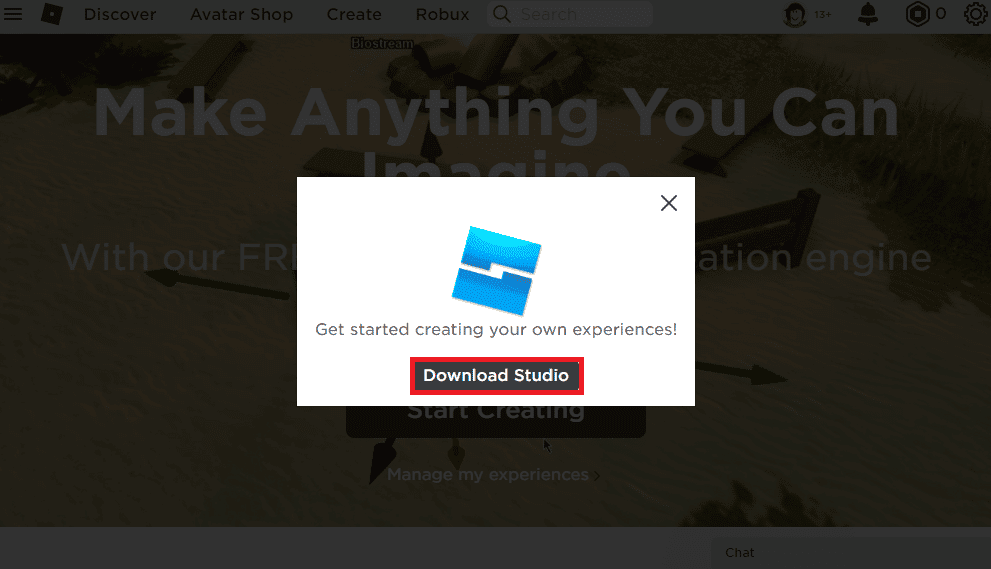
5. V instalačním průvodci klikněte na tlačítko „Další“ a v posledním okně na tlačítko „Dokončit“.
Možné příčiny problémů s načítáním Robloxu
Níže naleznete seznam možných příčin chyb na platformě Roblox:
-
Špatné připojení k internetu – Problém s internetovým připojením může být příčinou chyby. Může se jednat o chybu na straně poskytovatele internetových služeb (ISP) nebo problémy s nastavením sítě.
-
Služby Proxy a VPN – Používání proxy serveru nebo VPN na vašem počítači může narušit správné fungování Robloxu.
-
Administrátorská oprávnění – Aplikaci Roblox nemusejí být udělena administrátorská oprávnění, což může způsobit, že nebude fungovat správně.
-
Změněné nastavení routeru – Pokud jste upravili nastavení vašeho Wi-Fi routeru, mohli jste neúmyslně zablokovat Roblox a tím způsobit chybu při spouštění.
-
Nastavení proxy – Pokud je nastavení LAN sítě nesprávně nakonfigurováno, může to vést k této chybě.
-
Poškozená sada internetových protokolů – Sada TCP-IP nebo internetových protokolů pro síťové připojení může být poškozená nebo nesprávně nastavena.
-
Aplikace třetích stran – Interakce s aplikacemi třetích stran, jako je bezpečnostní software, může narušit běžnou funkčnost Robloxu.
-
Údržba Roblox serveru – Někdy může server Roblox procházet údržbou, což může způsobit tuto chybu.
Pokud se web Roblox nenačítá ve vašem výchozím prohlížeči, zkuste jiný prohlížeč. Alternativou ke Google Chrome může být prohlížeč Microsoft Edge. Při používání Robloxu ve webovém prohlížeči může tato chyba vzniknout kvůli drobným problémům v prohlížeči. V takovém případě zkuste použít aplikaci Roblox a vyhnout se tak těmto chybám.
Metoda 1: Základní kroky pro odstranění problémů
Zkuste následující základní postupy pro odstranění problémů a opravte chybu při spouštění Robloxu na vašem počítači:
1A. Provedení čistého spuštění
Čisté spuštění systému Windows vám může pomoci odstranit problémy s platformou Roblox. Postupujte podle kroků uvedených v odkazu níže pro provedení čistého spuštění počítače a vyřešení problému.
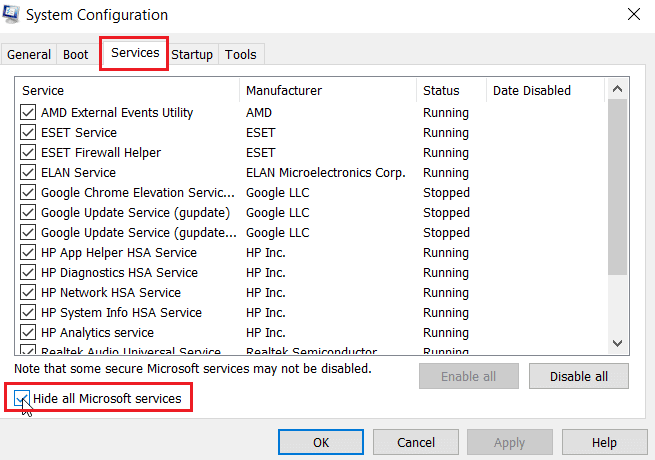
1B. Vypnutí a zapnutí počítače se systémem Windows
Dalším krokem, jak se zbavit problému s nenačítáním Robloxu, je resetování systému Windows a jeho vypnutí.
1. Stiskněte klávesu Windows, klikněte na ikonu napájení a zvolte možnost „Vypnout“.
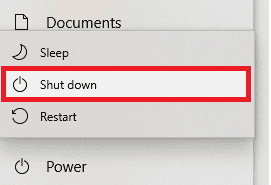
2. Odpojte napájecí kabel ze zásuvky a po 60 sekundách jej znovu připojte.
3. Stiskněte tlačítko napájení a přihlaste se ke svému uživatelskému účtu.
1C. Odstranění problémů se síťovým připojením
Pro opravu chyby při spouštění Robloxu je dalším krokem kontrola síťového připojení. Jak bylo uvedeno v odpovědi na otázku „Co je Roblox Studio?“, je pro jeho správné fungování vyžadován stálý přístup k internetu. Problémy s připojením k internetu můžete vyřešit restartováním Wi-Fi routeru. Přečtěte si našeho průvodce řešením problémů se síťovým připojením v systému Windows 10.
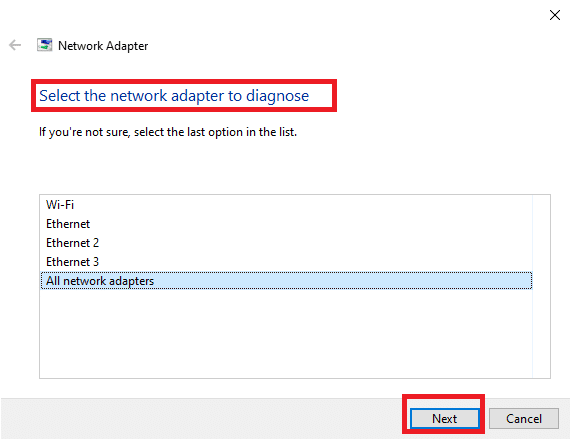
1D. Kontrola stavu serveru Roblox
Pro ověření příčiny chyby při spouštění Robloxu můžete zkontrolovat stav serveru Roblox. Kliknutím na odkaz Stav serveru Roblox ve výchozím webovém prohlížeči zjistíte, zda je server funkční nebo zda probíhá údržba. Pokud je server v údržbě, počkejte, než bude opět funkční.
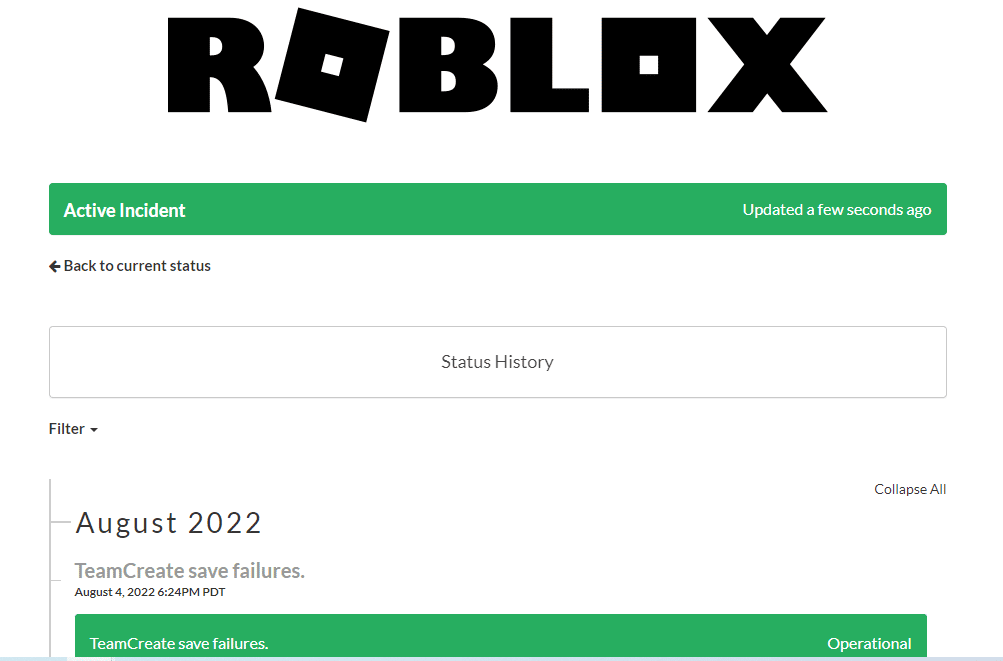
1E. Znovu se přihlaste do aplikace Roblox
Pro vyřešení chyby se zkuste odhlásit ze svého účtu Roblox a znovu se přihlásit.
1. Otevřete webový prohlížeč Google Chrome.
2. Otevřete přihlašovací stránku Roblox, klikněte na ikonu nastavení účtu a zvolte možnost „Odhlásit se“.
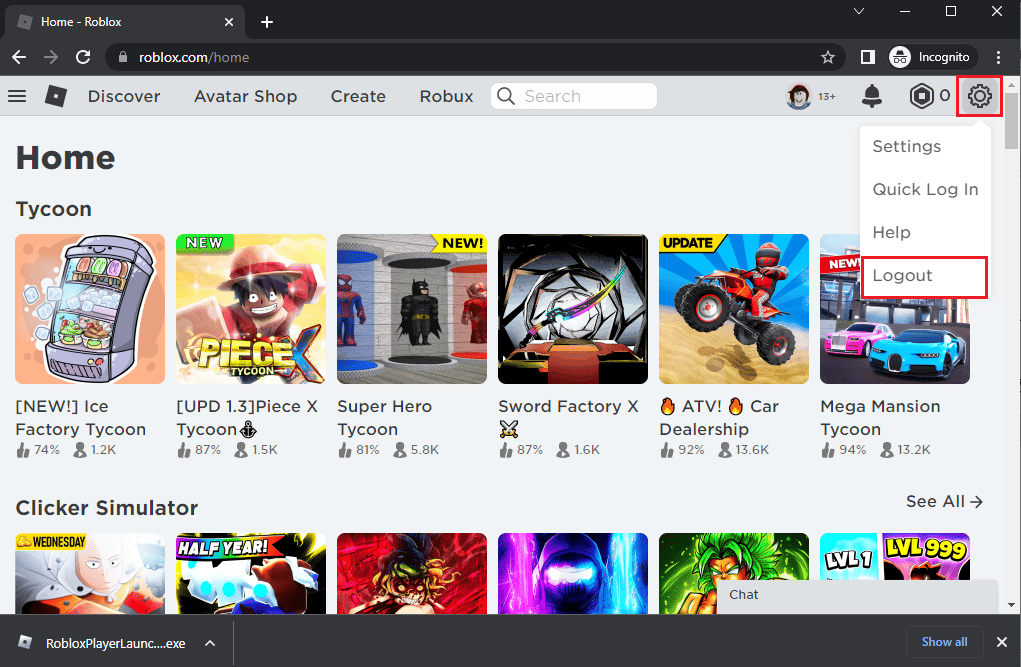
3. Zadejte přihlašovací údaje k uživatelskému účtu a klikněte na tlačítko „Přihlásit se“ pro opětovné přihlášení.
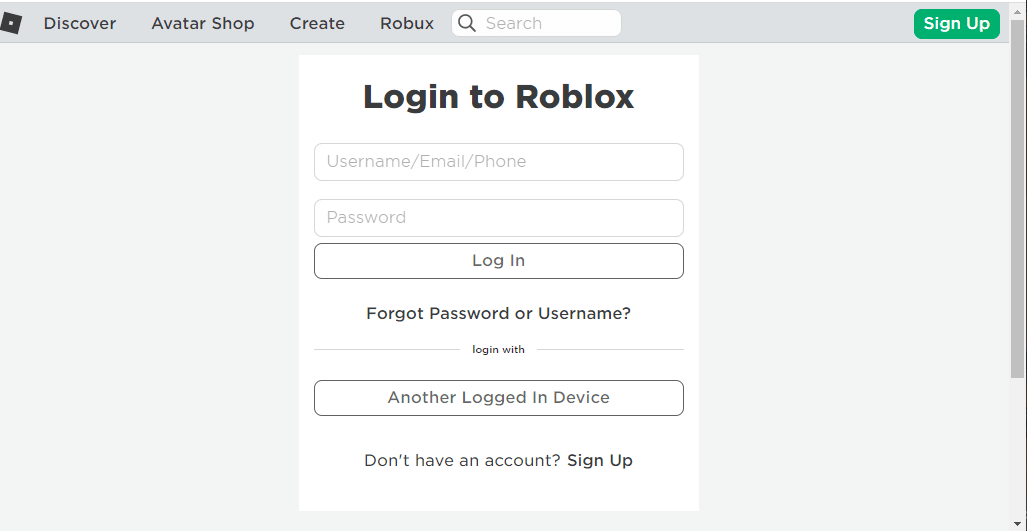
1F. Vymazání mezipaměti webového prohlížeče
Data uložená v mezipaměti prohlížeče Google Chrome mohou bránit správnému používání Robloxu. Postupujte podle instrukcí v odkazu níže a vymažte mezipaměť prohlížeče.
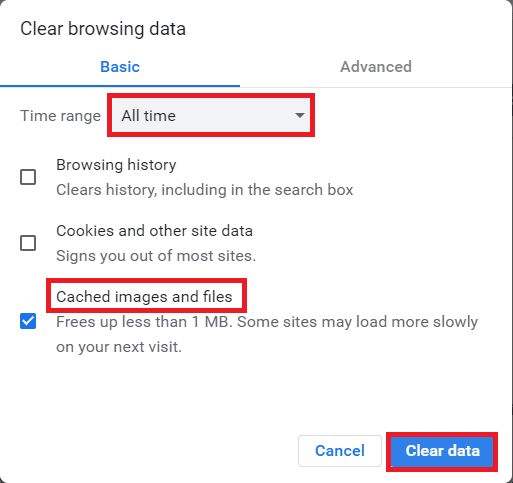
1G. Zakázání rozšíření prohlížeče
Velké množství rozšíření webového prohlížeče, jako například blokátory reklam, mohou způsobit problémy s Robloxem. Zkuste je v prohlížeči deaktivovat.
1. Stiskněte klávesu Windows, vyhledejte Google Chrome a stiskněte klávesu Enter.
2. Klikněte na tři svislé tečky v pravém horním rohu, vyberte „Další nástroje“ a v přilehlé nabídce klikněte na „Rozšíření“.
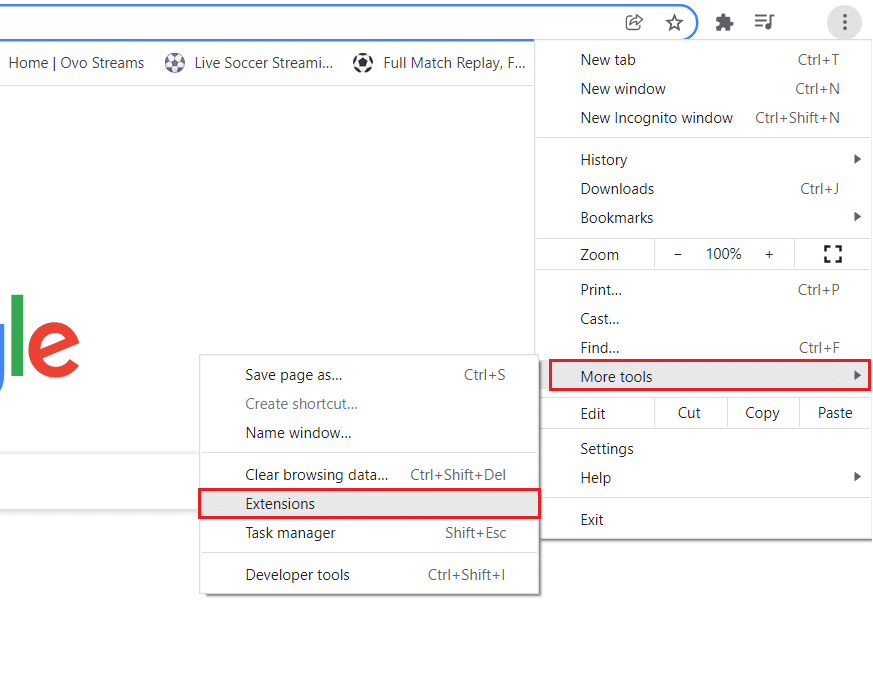
3. Vypnutím jednotlivých přepínačů deaktivujte webová rozšíření.
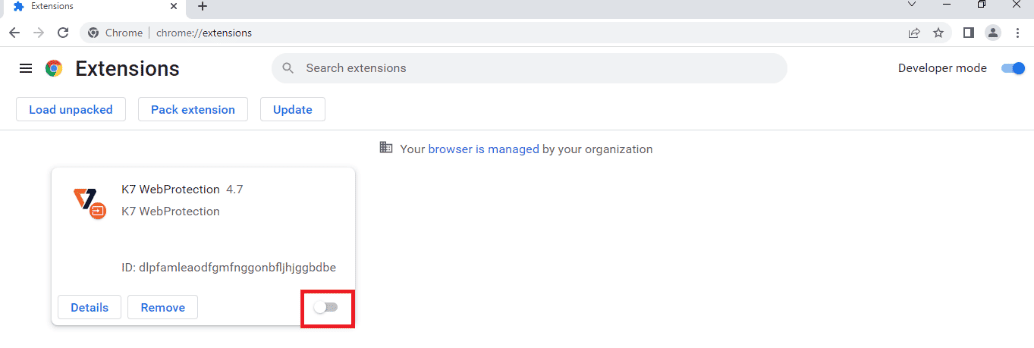
1H. Aktualizace ovladače grafické karty
Vzhledem k tomu, že je Roblox náročný na média, vyžaduje aktualizovaný ovladač grafické karty. Stejně tak aktualizovaný ovladač grafické karty je potřebný pro správnou funkci Roblox Studia. Postupujte podle pokynů v odkazu níže a aktualizujte ovladač grafické karty v počítači.
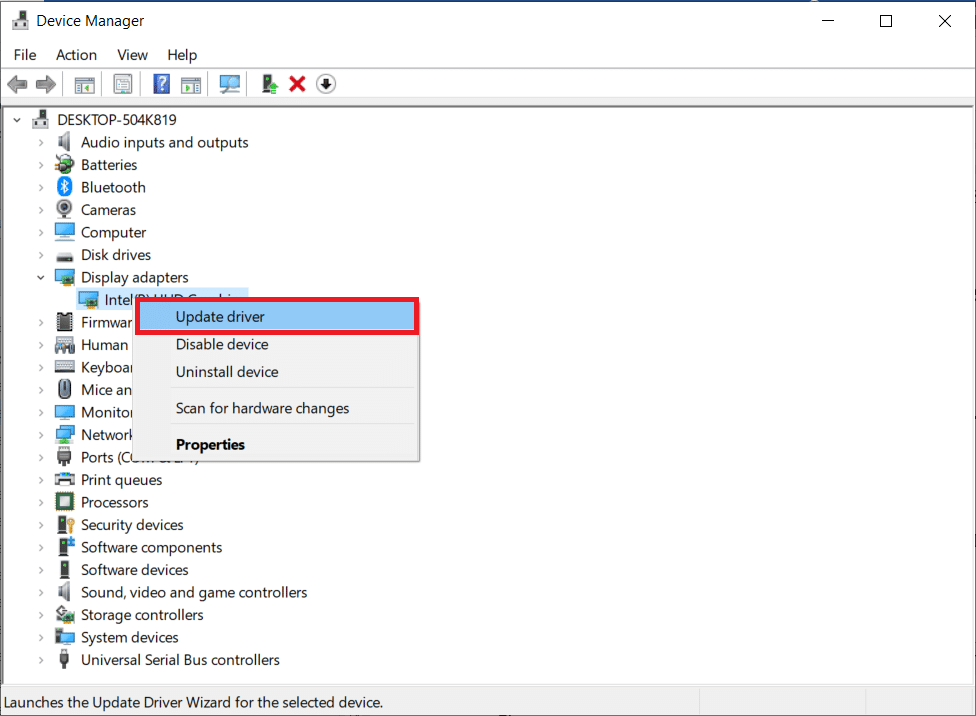
1I. Ukončení aplikací na pozadí
Pokud máte na počítači otevřené velké množství aplikací, zkuste je všechny zavřít a vyřešit tak problém s nenačítáním Robloxu. Postup, jak ukončit aplikace na pozadí, naleznete v následujícím odkazu.
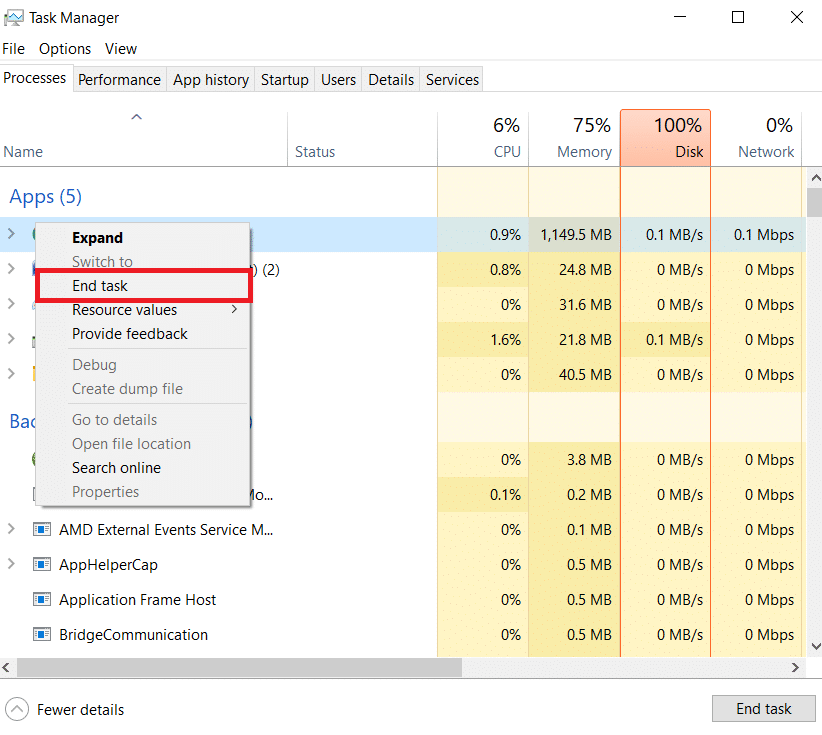
1J. Vypnutí antivirového softwaru
Antivirový software třetí strany na vašem počítači nemusí povolit přístup na webové stránky a do aplikace Roblox. Zkuste podle návodu v následujícím odkazu vypnout antivirový program.
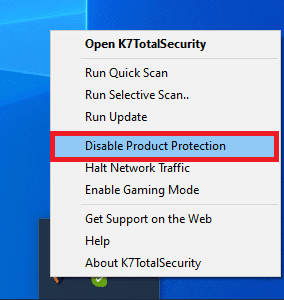
1K. Přidání Robloxu do výjimek ve Windows Firewall
Pokud Robloxu není udělena výjimka v aplikaci Windows Firewall, může to vést k chybě při spouštění. Přečtěte si náš návod, jak blokovat nebo odblokovat programy v bráně Windows Defender Firewall, a přidejte Roblox mezi výjimky.
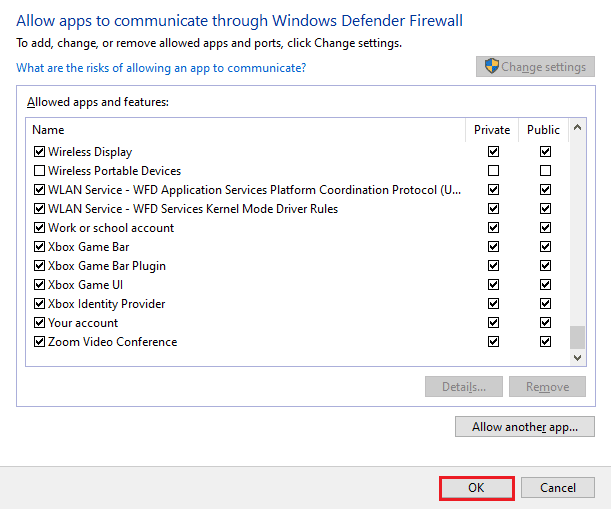
1L. Úprava nastavení VPN a proxy
Pokud je chyba při spouštění webu nebo aplikace Roblox způsobena geografickým omezením nebo chybou poskytovatele internetových služeb, můžete zkusit použít VPN. V níže uvedeném odkazu najdete postup, jak přidat službu VPN do vašeho počítače a vyřešit tak problém s nenačítáním Robloxu.
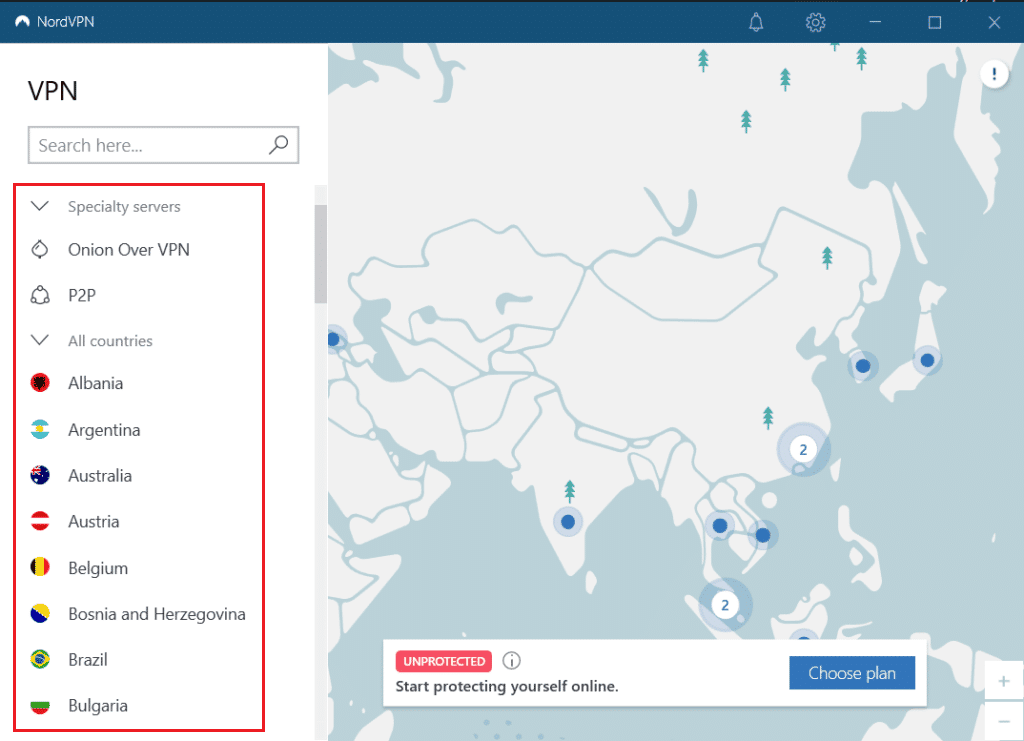
Pokud máte na počítači aktivní VPN a proxy server, nemusí se vám podařit chybu opravit. Zkuste deaktivovat VPN a proxy pomocí následujícího odkazu.
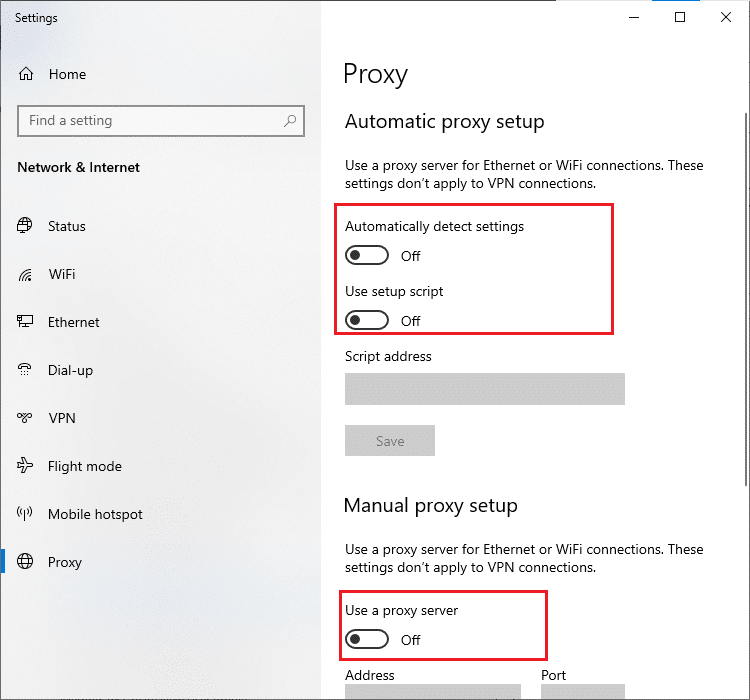
1M. Vyprázdnění mezipaměti DNS
Pro opravu chyby při spouštění Robloxu můžete zkusit vyprázdnit mezipaměť DNS (Domain Name System) vaší Wi-Fi sítě. V souvislosti s odpovědí na otázku „Co je Roblox Studio“ je pro správnou funkci vyžadováno nepřetržité připojení k internetu. Postup, jak vyprázdnit mezipaměť DNS, naleznete v odkazu níže.
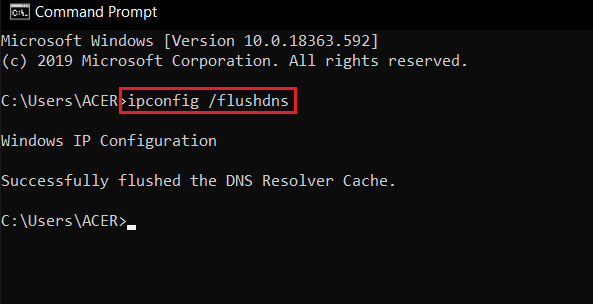
1N. Změna adresy DNS serveru
Dalším krokem, jak vyřešit problémy s DNS (Domain Name System), je změna adresy DNS serveru. V odkazu níže naleznete postup, jak změnit adresu DNS serveru v počítači.
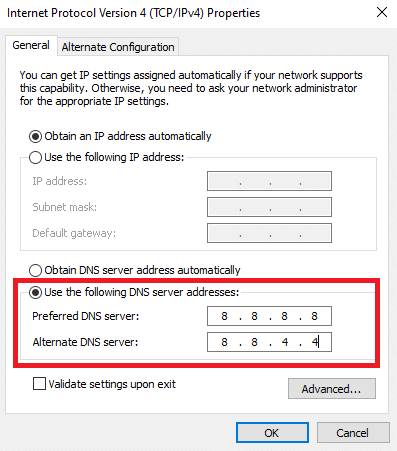
Metoda 2: Spuštění aplikace Roblox v režimu kompatibility
Pokud je aplikace Roblox nekompatibilní, nemusí na vašem počítači fungovat a může dojít k chybě při spouštění. Zkuste aplikaci spustit v režimu kompatibility, ideálně pro Windows 8. Pokud používáte Windows 8, ujistěte se, že máte aktivní herní režim, jak je popsáno v odpovědi na otázku, „Co je Roblox Studio“ v tomto článku.
1. Otevřete složku Stažené soubory.
2. Otevřete okno vlastností souboru RobloxPlayerLauncher.exe.
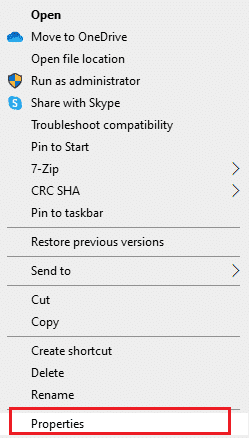
3. Přejděte na kartu „Kompatibilita“, zaškrtněte možnost „Spustit tento program v režimu kompatibility pro“, vyberte Windows 8 a klepněte na „Použít“ a „OK“.
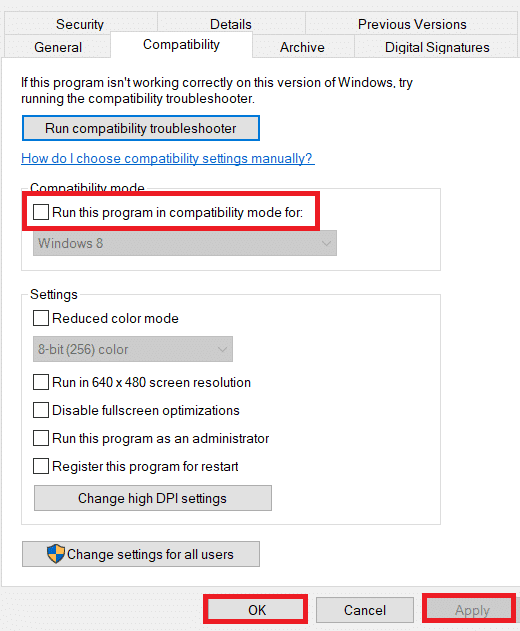
Metoda 3: Spuštění aplikace Roblox jako správce
Pokud aplikaci Roblox chybí administrátorská oprávnění, může to způsobit chybu. Zkuste aplikaci spustit jako správce, podle instrukcí níže.
1. Stisknutím kláves Windows+ E otevřete Průzkumníka Windows a přejděte do složky Stažené soubory.
Tento počítač > Místní disk (C:) > Uživatelé > Uživatelské jméno > Stažené soubory
2. Klikněte pravým tlačítkem myši na soubor RobloxPlayerLauncher.exe a vyberte možnost „Vlastnosti“.
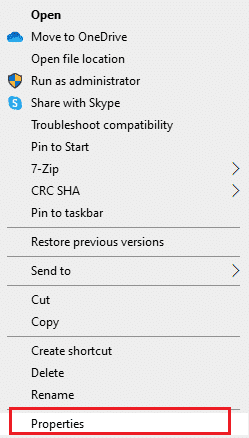
3. Přejděte na kartu „Kompatibilita“, v části „Nastavení“ vyberte možnost „Spustit tento program jako správce“ a klikněte na „Použít“ a „OK“.
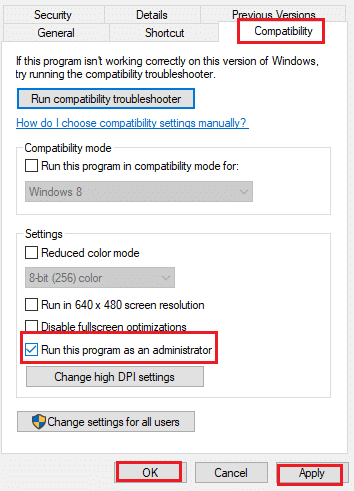
Metoda 4: Zakázání optimalizace na celou obrazovku
Při aktivní optimalizaci na celou obrazovku může dojít k chybě při spouštění Robloxu. Zrušením této možnosti ve vlastnostech souboru můžete problém vyřešit.
1. Otevřete Průzkumníka Windows a složku Stažené soubory.
2. Z rozevírací nabídky souboru RobloxPlayerLauncher.exe vyberte možnost „Vlastnosti“.
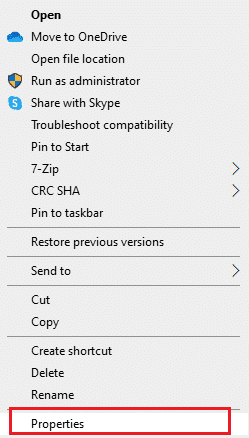
3. Přejděte na kartu „Kompatibilita“, v části „Nastavení“ zaškrtněte „Zakázat optimalizaci na celou obrazovku“ a klikněte na „Použít“ a „OK“.
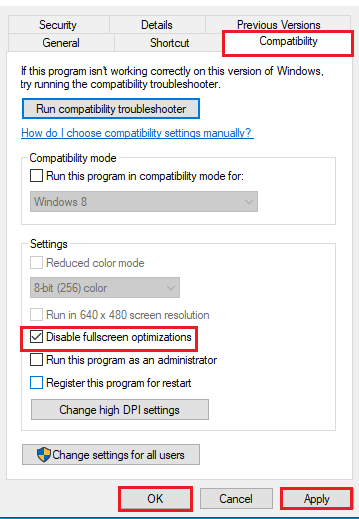
Metoda 5: Snížení grafiky ve hře
Pokud je grafika v Robloxu nastavena na maximální hodnoty, může dojít k chybě nenačítání. Zkuste snížit grafické nastavení ve hře a vyřešit tak problém s chybou při spouštění Robloxu.
1. Spusťte aplikaci Roblox.
2. Spusťte hru a stiskněte klávesu Esc.
Poznámka: Alternativně můžete kliknout na logo Roblox v levém horním rohu webové stránky.
3. Klikněte na ikonu nastavení v pravém horním rohu a zvolte „Nastavení“.
4. Nastavte grafický režim na možnost „Ručně“.
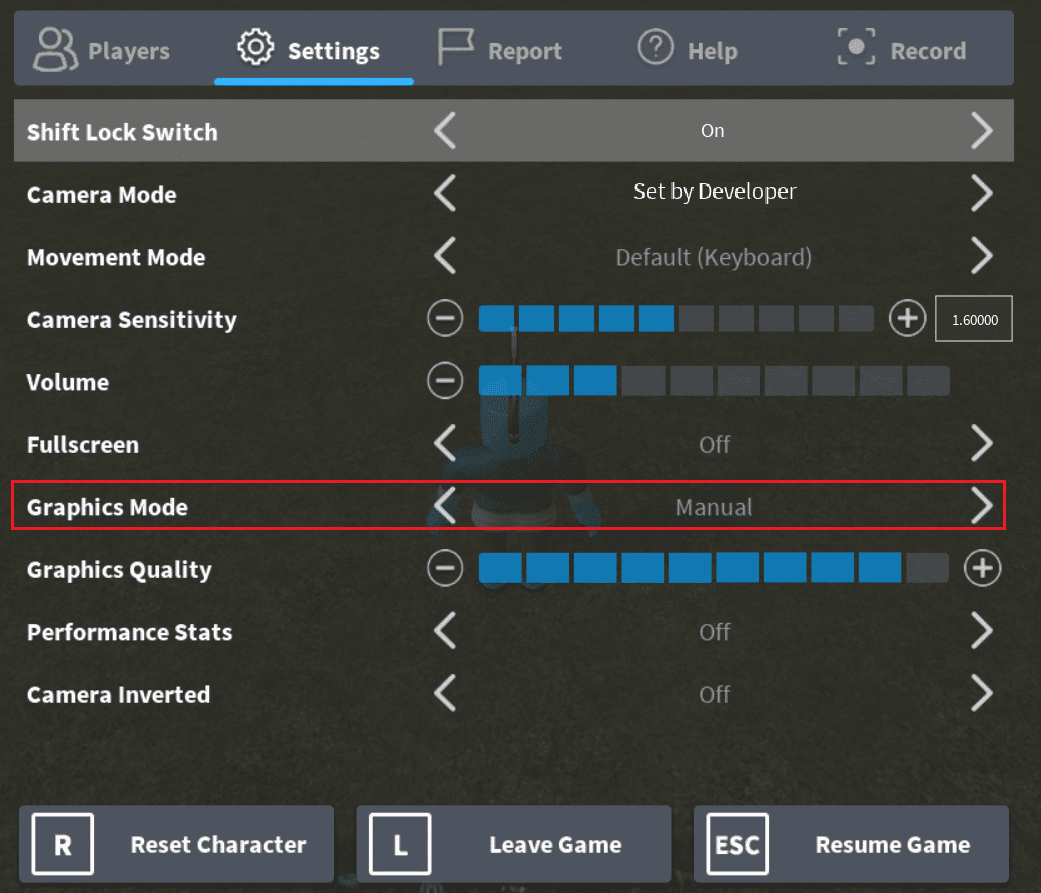
5. Snížením úrovně grafiky pomocí tlačítka se šipkou vlevo snižte její kvalitu.
Metoda 6: Úprava nastavení proxy serveru
Pokud jsou nastavení proxy serveru vašeho počítače nastavena nesprávně, můžete zrušit zaškrtnutí této možnosti, čímž odstraníte chybu při spouštění Robloxu. Tím dojde ke změně nastavení proxy serveru a vy si tak budete moci bez problémů zahrát kteroukoliv hru na platformě Roblox.
Krok I: Spuštění systému v nouzovém režimu
Prvním krokem je spuštění počítače do nouzového režimu, což usnadní změnu nastavení proxy serveru. Postupujte podle instrukcí v odkazu níže a spusťte počítač do nouzového režimu.
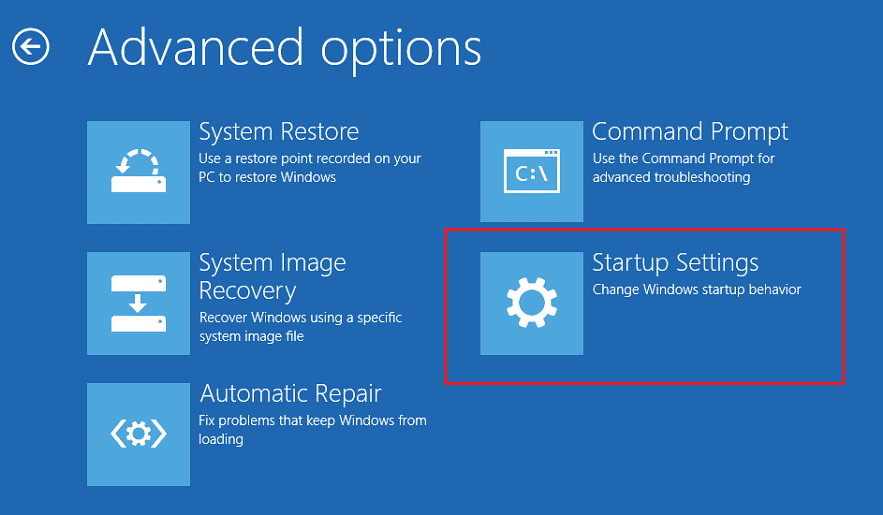
Krok II: Otevření Možností internetu
Druhým krokem je otevření možností internetu a změna nastavení LAN sítě, což pomůže s problémem nenačítání Robloxu. Pomocí Možností internetu můžete zrušit nastavení proxy serveru.
1. Do vyhledávací lišty Windows zadejte Možnosti internetu a klikněte na „Otevřít“.
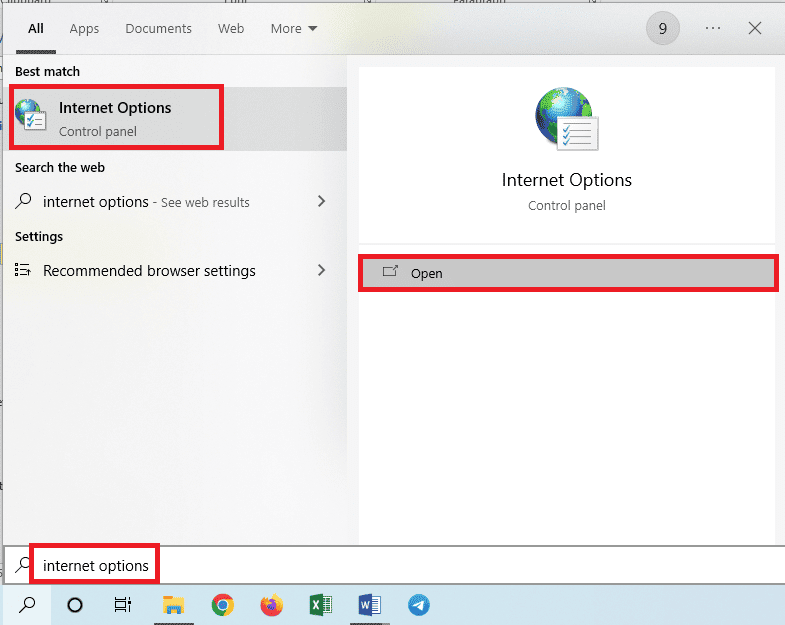
2. Přejděte na kartu Připojení a klikněte na tlačítko Nastavení sítě LAN v části Nastavení místní sítě (LAN).
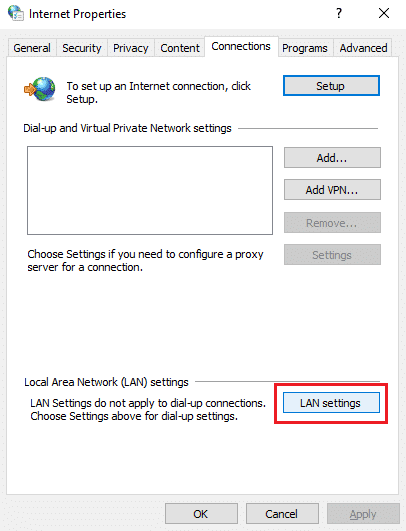
3. V části Proxy server zrušte zaškrtnutí políčka Použít pro vaši LAN proxy server (Toto nastavení se nevztahuje na vytáčené nebo VPN připojení) a klikněte na tlačítko „OK“.
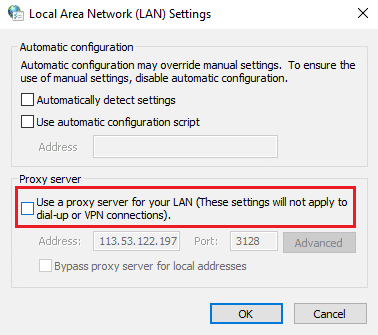
Krok III: Ukončení nouzového režimu
Posledním krokem k vyřešení problému se spouštěním Robloxu je ukončení nouzového režimu a vyzkoušení aplikace Roblox.
1. Otevřete aplikaci Konfigurace systému z vyhledávacího panelu Windows.
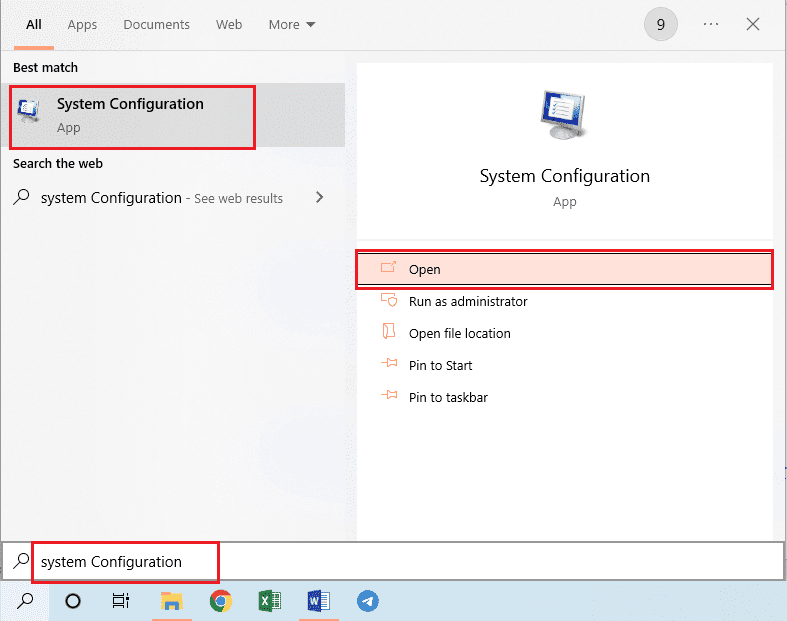
2. Přejděte na kartu Spouštění, v části Možnosti spouštění zrušte výběr možnosti „Bezpečné spouštění“ a klikněte na tlačítko „OK“.
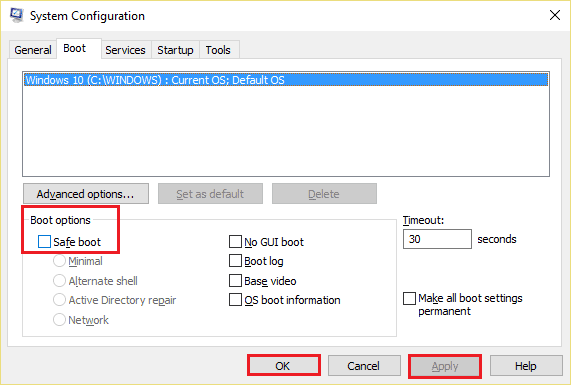
3. Nakonec restartujte počítač pro uložení změn.
Metoda 7: Resetování TCP-IP pomocí Netsh
Sada Internet Protocol Suite nebo TCP-IP na vašem počítači s Windows může být nesprávně nakonfigurována. Resetujte nastavení pomocí příkazu Netsh v Příkazovém řádku a opravte tak chybu nenačítání Robloxu. To také zajistí potřebný přístup k internetu, který byl zmíněn v odpovědi na otázku „Co je Roblox Studio“.
1. Stiskněte klávesu Windows, zadejte příkazový řádek a klikněte na „Spustit jako správce“.
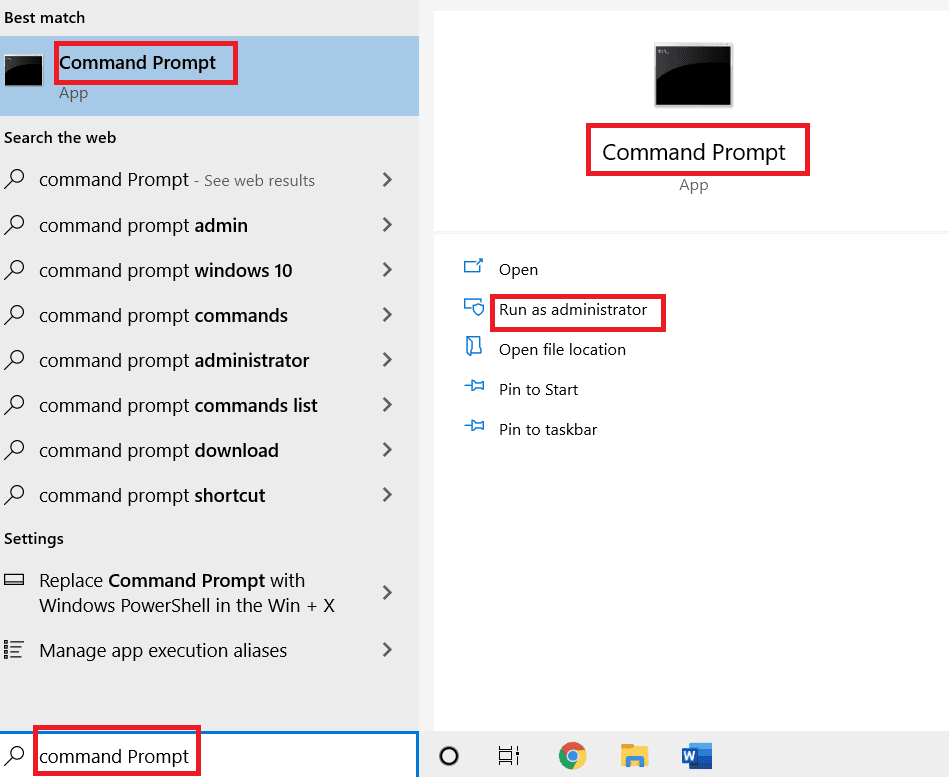
2. Zadejte následující příkaz a stiskněte klávesu Enter pro resetování sady Internet Protocol Suite.
netsh int ip reset c:esetlo.txt
Poznámka: Pokud výše uvedený příkaz nefunguje, zkuste resetovat sadu Internet Protocol Suite pomocí tohoto příkazu: netsh v tipu reset c:resetlog.txt
<img width=“